win7에서 win10으로 업그레이드 실패 후 무한 재시작 문제를 해결하는 방법
win7 시스템 컴퓨터를 사용하고 있는 친구들 중에는 Microsoft로부터 2020년에 win7 운영 체제 업데이트가 종료된다는 소식을 듣고 win7 시스템을 업데이트한 분들이 많을 거라 생각합니다. 그런 다음 끝없는 재부팅을 경험하고 시스템을 업데이트한 후에도 컴퓨터를 켤 수 없는 친구가 여전히 있습니다. 이런 문제는 재설치 실패로 인해 발생하는 경우가 있을 수 있으니 다시 시도해 보시기 바랍니다. 구체적인 단계를 살펴보겠습니다~
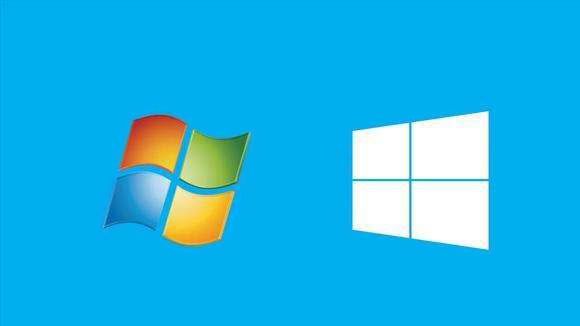
win7을 win10 시스템으로 교체한 후 무한 재시작 문제를 해결하는 방법은 무엇입니까?
1단계, 준비:
1. 필요한 win10 시스템을 다운로드합니다.
> USB 부팅 디스크에 넣으세요. 여기서는 U boot를 예로 들어보겠습니다. U boot로 U 디스크 부팅 디스크 만드는 방법 >
3. U 디스크를 컴퓨터에 삽입한 후 컴퓨터를 켜면 부팅 화면이 나타나면 U 디스크 부팅 단축키를 누르고 U 디스크 부팅을 선택하세요. U 디스크 바로가기 키> 버전(새 컴퓨터)을 보려면 클릭하세요. 아래 그림과 같이 Enter를 눌러 확인합니다.
2. pe 시스템에 로그인한 후 마우스 왼쪽 버튼을 두 번 클릭합니다. 버튼을 눌러 PE 설치 도구를 시작한 다음 도구의 기본 창에서 아래 그림과 같이 "찾아보기" 버튼을 클릭하세요.
3. 검색 범위 창이 나타납니다. 아래 표시된 대로 부팅 USB 디스크를 열고 win10 iso 시스템 이미지 파일을 선택한 다음 "열기" 버튼을 클릭하기만 하면 됩니다.
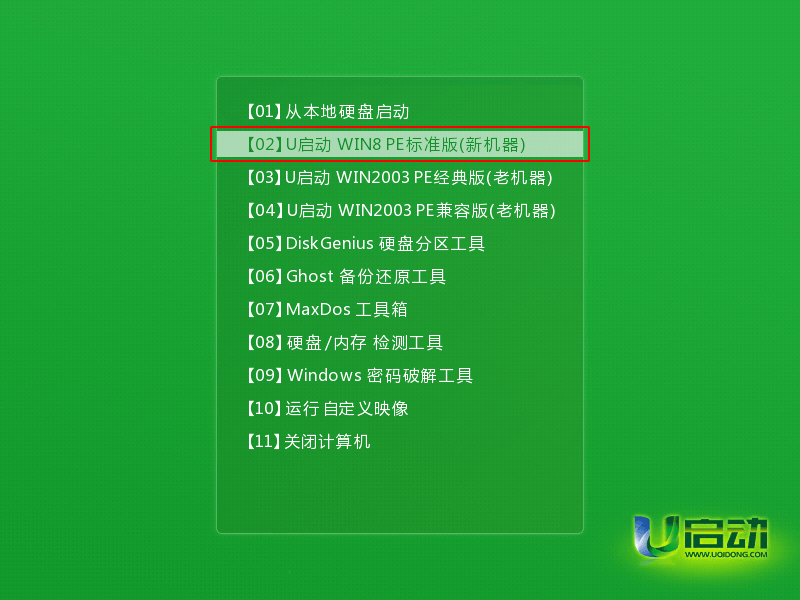 4. 그런 다음 Win10 시스템 버전 중 하나를 선택합니다. 필요에 따라 이미지 파일 경로 드롭다운 상자를 열고(여기서는 win10 시스템 프로페셔널 버전을 예로 들겠습니다) 디스크 파티션 목록 디스크에서 시스템으로 C 드라이브를 선택한 다음 "확인" 버튼을 클릭합니다. 아래 그림에 표시됩니다.
4. 그런 다음 Win10 시스템 버전 중 하나를 선택합니다. 필요에 따라 이미지 파일 경로 드롭다운 상자를 열고(여기서는 win10 시스템 프로페셔널 버전을 예로 들겠습니다) 디스크 파티션 목록 디스크에서 시스템으로 C 드라이브를 선택한 다음 "확인" 버튼을 클릭합니다. 아래 그림에 표시됩니다.
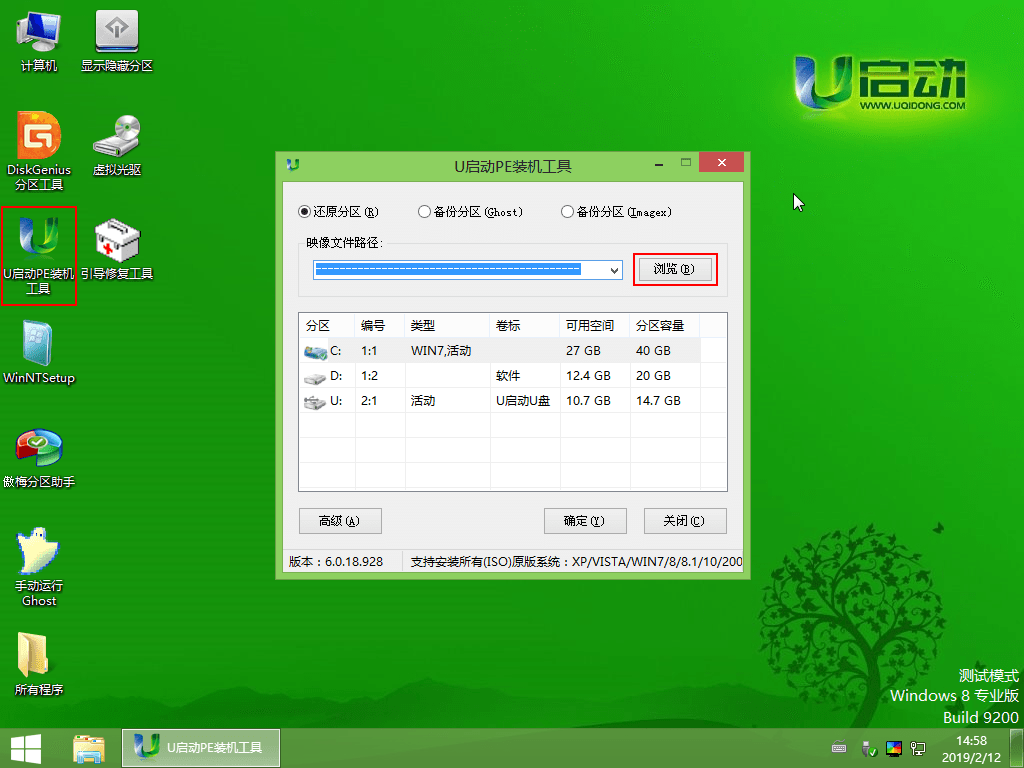 5. 복원 작업을 수행해야 하는지 묻는 메시지 상자가 나타납니다. 여기서는 기본 설정을 권장합니다. 아래 그림과 같이 "확인"을 클릭하면 됩니다. :
5. 복원 작업을 수행해야 하는지 묻는 메시지 상자가 나타납니다. 여기서는 기본 설정을 권장합니다. 아래 그림과 같이 "확인"을 클릭하면 됩니다. :
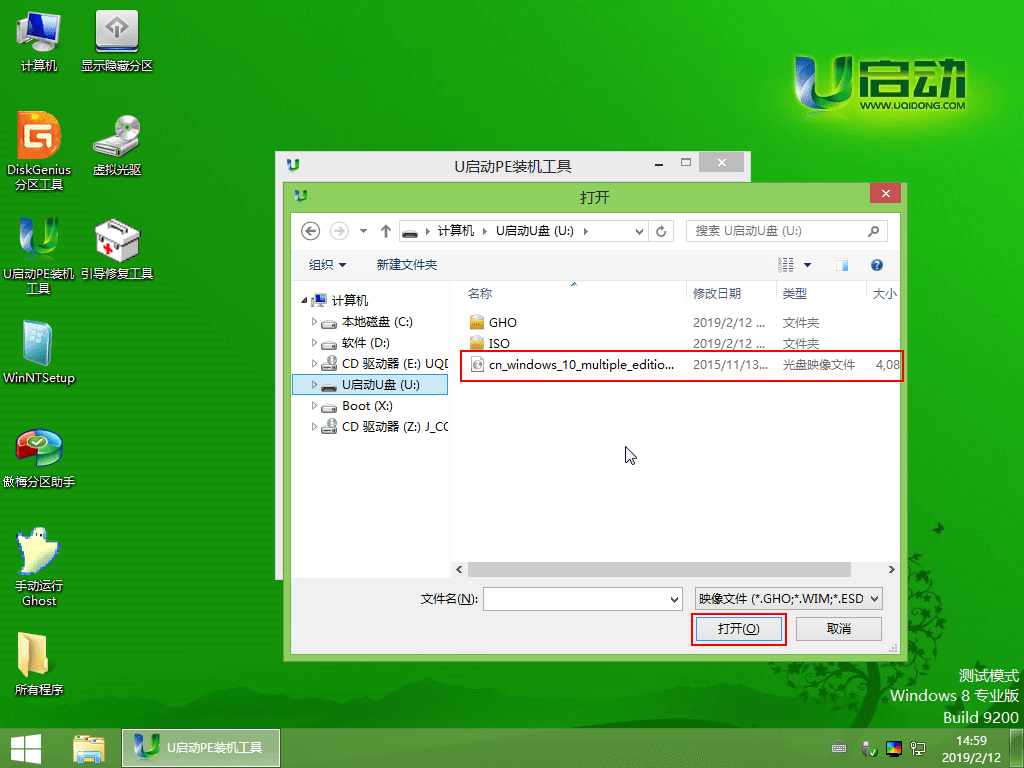 6. 위 작업이 완료되면 프로그램이 시스템 이미지 파일을 해제하기 시작합니다. 릴리스가 완료되면 컴퓨터가 자동으로 다시 시작되고 나머지 설치 작업을 계속 진행합니다. 아래 그림과 같이:
6. 위 작업이 완료되면 프로그램이 시스템 이미지 파일을 해제하기 시작합니다. 릴리스가 완료되면 컴퓨터가 자동으로 다시 시작되고 나머지 설치 작업을 계속 진행합니다. 아래 그림과 같이:
위 내용은 win7에서 win10으로 업그레이드 실패 후 무한 재시작 문제를 해결하는 방법의 상세 내용입니다. 자세한 내용은 PHP 중국어 웹사이트의 기타 관련 기사를 참조하세요!

핫 AI 도구

Undresser.AI Undress
사실적인 누드 사진을 만들기 위한 AI 기반 앱

AI Clothes Remover
사진에서 옷을 제거하는 온라인 AI 도구입니다.

Undress AI Tool
무료로 이미지를 벗다

Clothoff.io
AI 옷 제거제

AI Hentai Generator
AI Hentai를 무료로 생성하십시오.

인기 기사

뜨거운 도구

메모장++7.3.1
사용하기 쉬운 무료 코드 편집기

SublimeText3 중국어 버전
중국어 버전, 사용하기 매우 쉽습니다.

스튜디오 13.0.1 보내기
강력한 PHP 통합 개발 환경

드림위버 CS6
시각적 웹 개발 도구

SublimeText3 Mac 버전
신 수준의 코드 편집 소프트웨어(SublimeText3)

뜨거운 주제
 7460
7460
 15
15
 1376
1376
 52
52
 77
77
 11
11
 44
44
 19
19
 17
17
 17
17
 PS가 계속 로딩을 보여주는 이유는 무엇입니까?
Apr 06, 2025 pm 06:39 PM
PS가 계속 로딩을 보여주는 이유는 무엇입니까?
Apr 06, 2025 pm 06:39 PM
PS "로드"문제는 자원 액세스 또는 처리 문제로 인한 것입니다. 하드 디스크 판독 속도는 느리거나 나쁘다 : CrystalDiskinfo를 사용하여 하드 디스크 건강을 확인하고 문제가있는 하드 디스크를 교체하십시오. 불충분 한 메모리 : 고해상도 이미지 및 복잡한 레이어 처리에 대한 PS의 요구를 충족시키기 위해 메모리 업그레이드 메모리. 그래픽 카드 드라이버는 구식 또는 손상됩니다. 운전자를 업데이트하여 PS와 그래픽 카드 간의 통신을 최적화하십시오. 파일 경로는 너무 길거나 파일 이름에는 특수 문자가 있습니다. 짧은 경로를 사용하고 특수 문자를 피하십시오. PS 자체 문제 : PS 설치 프로그램을 다시 설치하거나 수리하십시오.
 부정적인 마진이 어떤 경우에는 적용되지 않는 이유는 무엇입니까? 이 문제를 해결하는 방법?
Apr 05, 2025 pm 10:18 PM
부정적인 마진이 어떤 경우에는 적용되지 않는 이유는 무엇입니까? 이 문제를 해결하는 방법?
Apr 05, 2025 pm 10:18 PM
어떤 경우에는 부정적인 마진이 적용되지 않는 이유는 무엇입니까? 프로그래밍 중에 CSS의 부정적인 마진 (음수 ...
 CSS를 통해 일류 이름 항목으로 자식 요소를 선택하는 방법은 무엇입니까?
Apr 05, 2025 pm 11:24 PM
CSS를 통해 일류 이름 항목으로 자식 요소를 선택하는 방법은 무엇입니까?
Apr 05, 2025 pm 11:24 PM
요소 수가 고정되지 않은 경우 CSS를 통해 지정된 클래스 이름의 첫 번째 자식 요소를 선택하는 방법. HTML 구조를 처리 할 때 종종 다른 요소를 만듭니다 ...
 PS가 시작될 때 로딩 문제를 해결하는 방법은 무엇입니까?
Apr 06, 2025 pm 06:36 PM
PS가 시작될 때 로딩 문제를 해결하는 방법은 무엇입니까?
Apr 06, 2025 pm 06:36 PM
부팅 할 때 "로드"에 PS가 붙어있는 여러 가지 이유로 인해 발생할 수 있습니다. 손상되거나 충돌하는 플러그인을 비활성화합니다. 손상된 구성 파일을 삭제하거나 바꾸십시오. 불충분 한 메모리를 피하기 위해 불필요한 프로그램을 닫거나 메모리를 업그레이드하십시오. 하드 드라이브 독서 속도를 높이기 위해 솔리드 스테이트 드라이브로 업그레이드하십시오. 손상된 시스템 파일 또는 설치 패키지 문제를 복구하기 위해 PS를 다시 설치합니다. 시작 오류 로그 분석의 시작 과정에서 오류 정보를 봅니다.
 PS에서 PDF를 내보내는 것에 대한 일반적인 질문은 무엇입니까?
Apr 06, 2025 pm 04:51 PM
PS에서 PDF를 내보내는 것에 대한 일반적인 질문은 무엇입니까?
Apr 06, 2025 pm 04:51 PM
PDF로 PS를 내보낼 때 자주 묻는 질문 및 솔루션 : 글꼴 임베딩 문제 : "글꼴"옵션을 확인하고 "포함"을 선택하거나 글꼴을 곡선 (경로)으로 변환하십시오. 색상 편차 문제 : 파일을 CMYK 모드로 변환하고 색상을 조정하십시오. RGB로 직접 내보내려면 미리보기 및 색상 편차를위한 심리적 준비가 필요합니다. 해상도 및 파일 크기 문제 : 실제 조건에 따라 해상도를 선택하거나 압축 옵션을 사용하여 파일 크기를 최적화하십시오. 특수 효과 문제 : 내보내기 전에 층을 병합 (평평한).
 웹 페이지에서 로컬로 설치된 글꼴 파일을 사용하는 방법은 무엇입니까?
Apr 05, 2025 pm 10:57 PM
웹 페이지에서 로컬로 설치된 글꼴 파일을 사용하는 방법은 무엇입니까?
Apr 05, 2025 pm 10:57 PM
웹 페이지에서 로컬로 설치된 글꼴 파일을 사용하는 방법 웹 페이지 개발 에서이 상황이 발생 했습니까? 컴퓨터에 글꼴을 설치했습니다 ...
 부트 스트랩 목록에서 기본 스타일을 제거하는 방법은 무엇입니까?
Apr 07, 2025 am 10:18 AM
부트 스트랩 목록에서 기본 스타일을 제거하는 방법은 무엇입니까?
Apr 07, 2025 am 10:18 AM
부트 스트랩 목록의 기본 스타일은 CSS 재정의 상태에서 제거 할 수 있습니다. 보다 구체적인 CSS 규칙 및 선택기를 사용하여 부트 스트랩 기본 스타일을 우선적으로 "근접성 원리"및 "가중치 원리"를 따르십시오. 스타일 충돌을 피하기 위해보다 타겟팅 된 선택기를 사용할 수 있습니다. 재정의가 실패한 경우 사용자 정의 CS의 무게를 조정하십시오. 동시에 성능 최적화에주의를 기울이고, 과도하게 사용하지 않으며, 간결하고 효율적인 CSS 코드를 작성하십시오.
 H5 페이지 제작을 시작하는 방법
Apr 06, 2025 am 07:12 AM
H5 페이지 제작을 시작하는 방법
Apr 06, 2025 am 07:12 AM
H5 페이지를 만들려면 하우스 프레임 워크, 장식 및 기기를 구축하는 것과 같은 HTML (빌드 구조), CSS (Beautify Lookance) 및 JavaScript (추가 상호 작용)를 마스터해야합니다. CSS를 통해 텍스트 색상, 글꼴 크기 및 레이아웃을 변경할 수 있습니다. JavaScript는 이벤트 및 애니메이션 효과에 응답합니다. 고급 기술에는 프레임 워크 사용, 반응 형 설계, 코드 정규화 및 디버깅 기술이 포함됩니다. 일반적인 오류에는 경로 문제, 브라우저 호환성 및 성능 최적화가 포함되며주의해서 해결해야합니다.




